必要条件:
VMware10中的DHCP和NAT服务已经打开,查看方式
控制面板-》管理工具-》服务
如果没有DHCP和NAT服务,则通过VMware-》编辑(Edit)-》虚拟网络编辑器。然后点击左下角的‘’‘’恢复默认设置‘’‘’‘重启DHCP和NAT服务。
等待片刻,在服务中就能看到DHCP和NAT服务了。
步骤一、在windows中,查看网络连接,将能上网的网卡分享网络,右键能上网的网卡-》共享-》以太网3(因为以太网3 是VMnet8)
此后 以太网3的IP4地址自动改变为192.168.137.1,同时将地址如下图所示改变数据
步骤二、设置VMware-》”编辑“-》虚拟网络编辑器
点击”NAT设置“ , 设置网关IP为192.168.137.2
保存退出。
步骤三、设置ubuntu12.04的虚拟机设置中的网络连接模式改为NAT
进入ubuntu 系统设置静态IP
手动设置DNS
vim /etc/resolv.conf 添加
nameserver 192.168.137.2
nameserver 8.8.8.8
保存退出。
注意:重启Ubuntu后发现又不能上网了,问题出在/etc/resolv.conf。重启后,此文件配置的dns又被自动修改为默认值。所以需要永久性修改DNS。方法如下,参考视图在随后:
sudo gedit /etc/resolvconf/resolv.conf.d/base
nameserver 192.168.137.2
nameserver 8.8.8.8
3、重启networking服务使其生效:
# /etc/init.d/networking restart









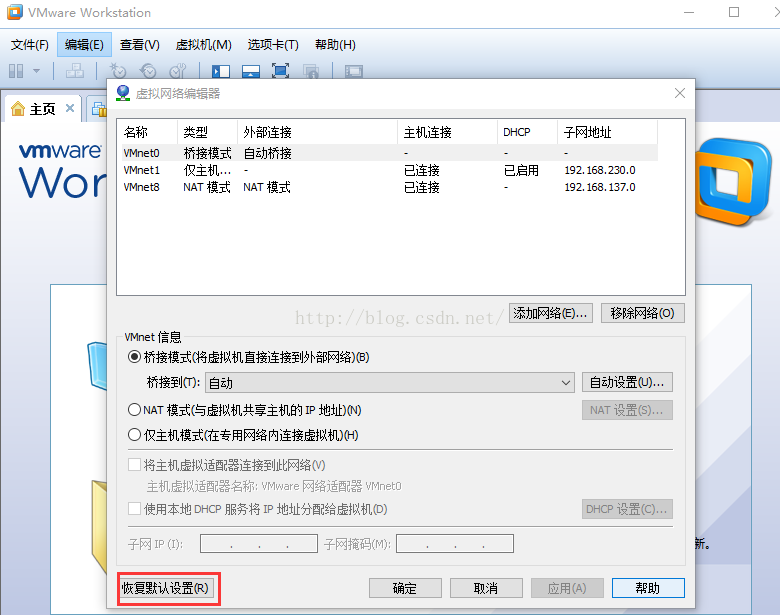




















 2551
2551











 被折叠的 条评论
为什么被折叠?
被折叠的 条评论
为什么被折叠?








